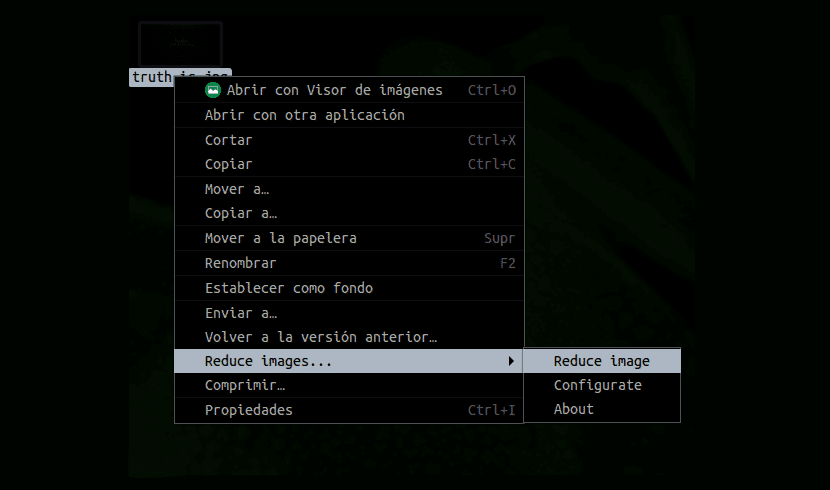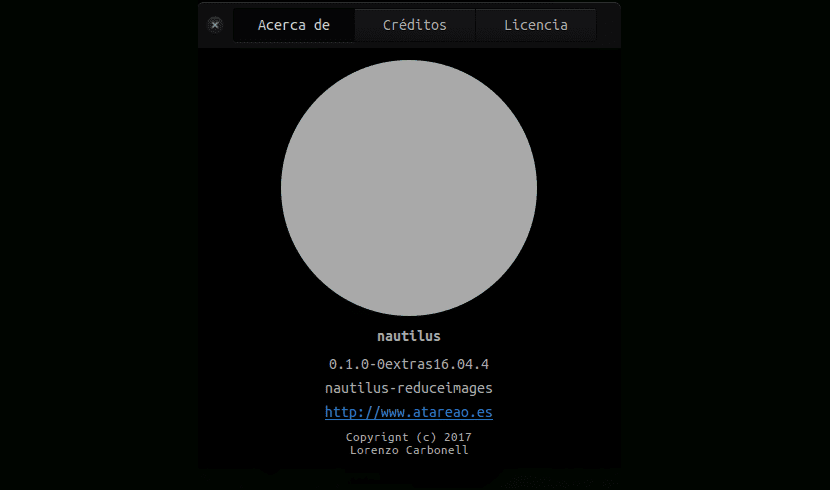
Pada artikel ini kita akan melihat a skrip untuk Nautilus. Dengannya, Anda dapat menyederhanakan hal yang membuat banyak pengguna tersedak atau mengganggu. Harus mengompres dan mengubah ukuran gambar Anda. Baik yang ingin mereka gunakan di blog masing-masing dan yang dapat mereka kirim melalui jejaring sosial mereka.
Seperti diketahui oleh semua pengguna Ubuntu, ada banyak cara untuk melakukannya kurangi ukuran file gambar jpg dan png di sistem operasi ini. Anda dapat menggunakan perangkat lunak pengedit gambar yang sesuai seperti GIMP atau manajer foto seperti Shotwell. Kami juga memiliki opsi jika kami memilih untuk menggunakan baris perintah untuk melakukan tugas mengurangi ukuran gambar.
Cara lain yang harus dilakukan pengguna Ubuntu untuk mengurangi ukuran gambar adalah yang saya bicarakan di artikel ini. Ini adalah skrip Nautilus yang memberi kami cara yang baik untuk mengubah ukuran tangkapan layar dengan cepat. Dengan klik kanan sederhana akan memberi kami pilihan ubah ukuran file jpg atau png apa pun. Mereka dapat diubah ukurannya dengan lebar tertentu dan diekspor ke format yang kami dapat memberikan kualitas yang lebih tinggi.
Fitur skrip untuk Nautilus mengurangi gambar
Skrip untuk Nautilus ini adalah hasil kerja tim di Sibuk (Lorenzo Carbonell). Script ini disebut 'kurangi gambar'dan menawarkan kami untuk menambahkan fitur berikut ke desktop kami:
- Kurangi gambar, dengan menambahkan bingkai jika perlu.
- Pilih untuk menambahkan batas ke semua gambar yang dipilih.
- Pilih warna latar belakang (ini berguna jika gambar memiliki latar belakang transparan).
- Anda dapat mengurangi kualitas file JPEG.
- Ini akan memberi kita pilihan mengonversi file PNG ke JPG.
- Kami dapat menimpa gambar yang sudah ada.
Instal skrip pengurangan gambar
Jika Anda berani mencoba karya hebat ini, Anda hanya perlu membuka terminal (Ctrl + Alt + T). Di dalamnya Anda harus menjalankan perintah yang akan Anda lihat di bawah untuk menambahkan PPA Atareao ke sumber perangkat lunak Anda. PPA ini akan memberi kami paket untuk Ubuntu 16.04 LTS dan lebih tinggi:
sudo add-apt-repository ppa:atareao/nautilus-extensions
Selanjutnya, kita harus memperbarui daftar paket dan menginstal skrip 'nautilus-reduceimages'. Untuk melakukan ini di terminal yang sama kami menulis yang berikut ini:
sudo apt update && sudo apt install nautilus-reduceimages
Sampai selesai Anda harus memulai ulang Nautilus (Anda dapat melakukannya dengan menggunakan nautilus -q). Ini akan membuat skrip yang baru saja Anda instal tersedia di menu konteks Nautilus. Anda hanya perlu mengklik kanan pada file gambar yang kompatibel (baik jpg atau png).
Kurangi menu gambar
Saat kita merestart Nautilus kita akan masuk ke menu ini dengan klik kanan. Di sana Anda dapat memilih salah satu dari dua opsi ini:
- Kurangi gambar
- Konfigurasikan diri Anda
Untuk mulai menggunakannya akan lebih mudah untuk meluncurkan opsi konfigurasi terlebih dahulu. Ini akan memungkinkan Anda untuk mengonfigurasi dengan tepat bagaimana gambar akan diperkecil dan diubah ukurannya. Anda harus selalu menyesuaikan pengaturan ini sebelum menjalankan skrip. Jika tidak, itu hanya akan memproses gambar menggunakan konfigurasi terakhir yang digunakan.
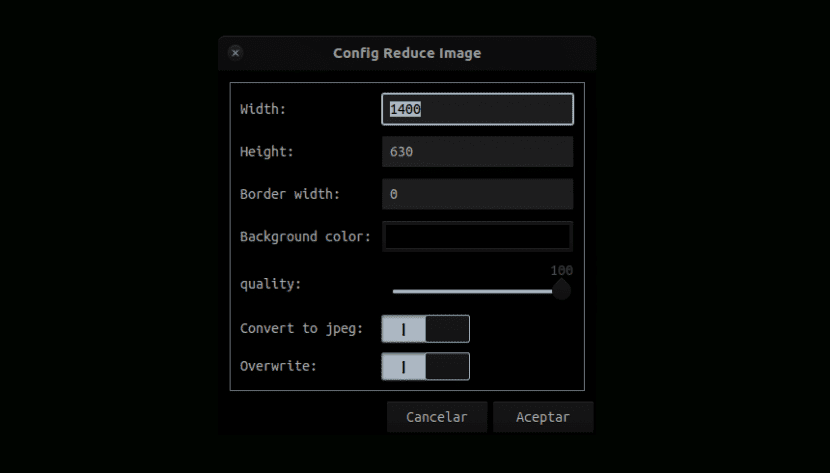
Meskipun skrip ini memiliki kegunaannya (setidaknya seperti yang saya lihat), pada saat yang sama skrip ini juga memiliki beberapa kekurangan. Yang terbesar dari mereka adalah tanpa keraguan bahwa itu membuat gambar dibatasi dengan mengubah ukuran, menambahkan perbatasan / latar belakang.
Oleh karena itu, tergantung pada apa yang dibutuhkan setiap pengguna, ini dapat membantu. Untuk perampingan dan pengubahan ukuran kualitas gambar yang lebih akurat, Anda harus menggunakan sesuatu yang lebih canggih daripada skrip Nautilus sederhana.
Namun, untuk penyusutan dan pengubahan ukuran file, cocok untuk dibagikan di media sosial dan blog, skrip Nautilus ini memberi Anda solusi yang cepat dan tidak merepotkan. Ini sangat membantu saya secara khusus.